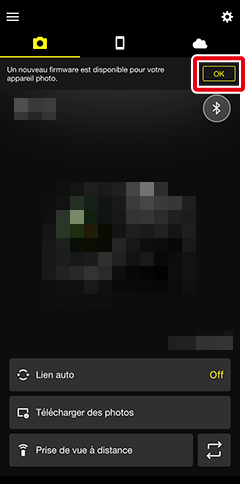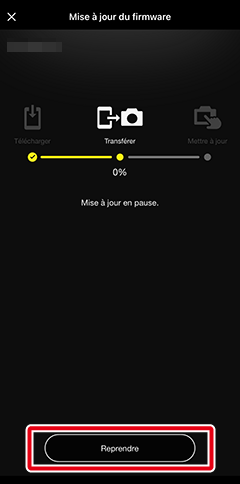Téléchargement d'un nouveau firmware sur l'appareil photo
Si une mise à jour de firmware est disponible pour votre appareil photo, une notification s'affiche en haut de l'écran. Vous pouvez utiliser SnapBridge pour télécharger la mise à jour et la transférer vers l'appareil photo. Vous trouverez la liste des appareils photo prenant en charge cette fonctionnalité ici. Il est possible de télécharger ou de transférer le firmware de l'appareil photo en suivant la procédure ci-dessous.
avant de commencer
Avant d'aller plus loin :
- insérez une carte mémoire dans l'appareil photo,
- mettez l'appareil photo sous tension,
- vérifiez que le niveau de charge de l'accumulateur de l'appareil photo est d'au moins 80% et
- vérifiez que l'appareil photo et le périphérique mobile sont associés et connectés en Bluetooth.
Touchez la notification de mise à jour du firmware en haut de l'écran.
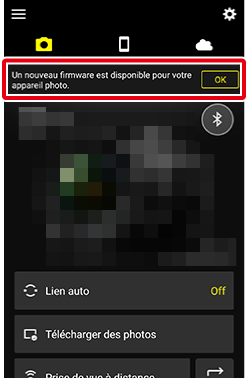
Lisez les instructions de mise à jour et touchez [Suivant].
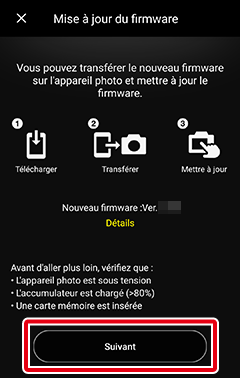
affichage du contenu de la mise à jour
Pour ouvrir dans votre navigateur Web la page du Centre de téléchargement Nikon qui détaille le contenu de la mise à jour, vérifiez que le périphérique mobile est connecté à Internet et touchez [Détails].
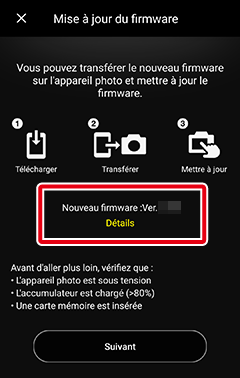
Lisez l'accord de licence et touchez [Accepter et télécharger].
Dans la boîte de dialogue affichée, touchez [Télécharger]. L'écran d'avancement de la mise à jour du firmware s'affiche, et le téléchargement commence automatiquement.
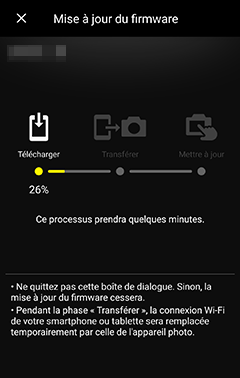
Une fois le téléchargement terminé, vous serez invité à sélectionner le Wi‑Fi. Touchez [OK] pour sélectionner le Wi‑Fi et transférer la mise à jour vers l'appareil photo.
Notez que la mise à jour sera supprimée du périphérique mobile une fois le transfert terminé.
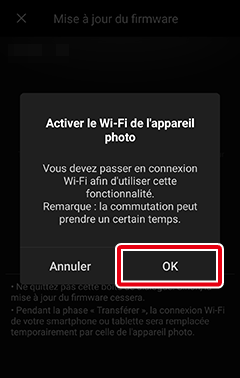
Touchez [OK] une fois le transfert effectué. La connexion Wi-Fi avec l'appareil photo est interrompue automatiquement et l'application revient à l'onglet précédent.
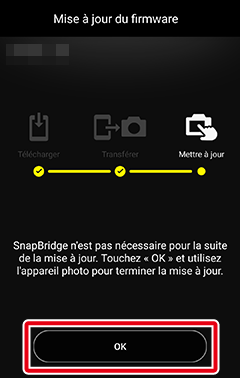
L'appareil photo affiche une boîte de dialogue de confirmation. Suivez les instructions affichées à l'écran pour terminer la mise à jour.
interruption du téléchargement ou du transfert
Pour interrompre le téléchargement ou le transfert, touchez
 , puis [OK] lorsque vous y êtes invité.
, puis [OK] lorsque vous y êtes invité.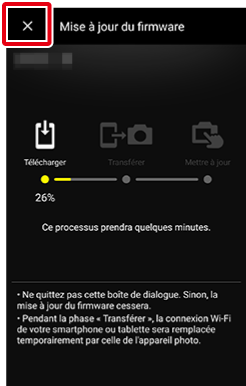
Pour redémarrer le téléchargement ou le transfert, touchez [OK] afin d'afficher la boîte de dialogue de mise à jour du firmware, puis touchez le bouton [Reprendre] sous la barre d'avancement.
Les processus de téléchargement interrompus reprennent à partir de 0%. Les processus de transfert interrompus reprennent également à partir de 0%.
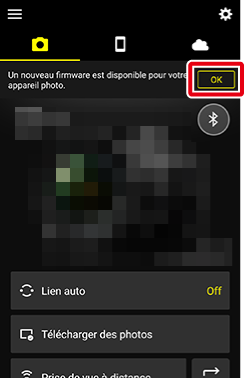
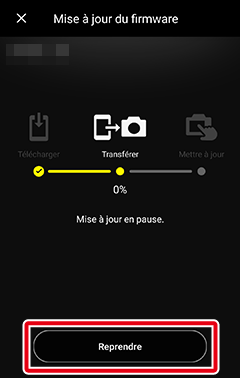
Touchez la notification de mise à jour du firmware en haut de l'écran.
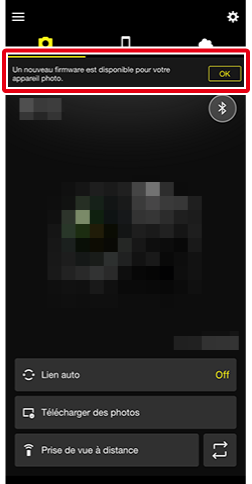
Lisez les instructions de mise à jour et touchez [Suivant].
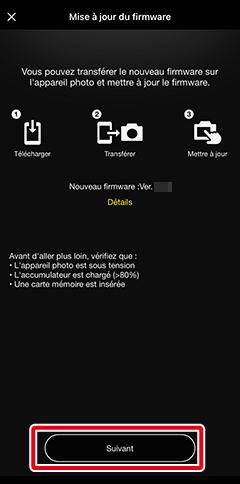
affichage du contenu de la mise à jour
Pour ouvrir dans votre navigateur Web la page du Centre de téléchargement Nikon qui détaille le contenu de la mise à jour, vérifiez que le périphérique mobile est connecté à Internet et touchez [Détails].
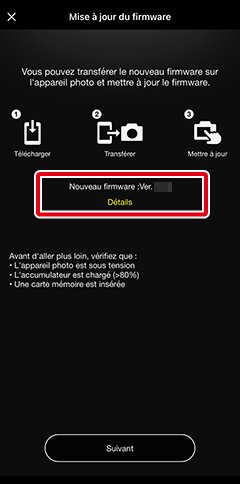
Lisez l'accord de licence et touchez [Accepter et télécharger].
Dans la boîte de dialogue affichée, touchez [Télécharger]. L'écran d'avancement de la mise à jour du firmware s'affiche, et le téléchargement commence automatiquement.
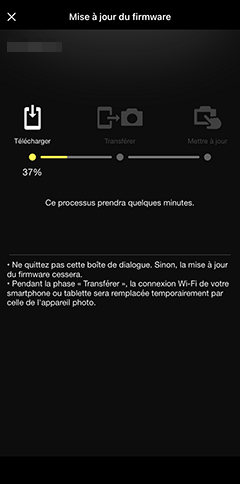
Une fois le téléchargement terminé, vous serez invité à sélectionner le Wi‑Fi. Touchez [Rejoindre] pour sélectionner le Wi‑Fi et transférer la mise à jour vers l'appareil photo.
Notez que la mise à jour sera supprimée du périphérique mobile une fois le transfert terminé.
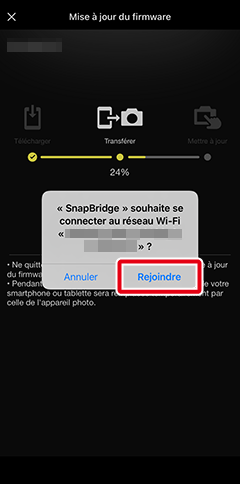
Touchez [OK] une fois le transfert effectué. La connexion Wi-Fi avec l'appareil photo est interrompue automatiquement et l'application revient à l'onglet précédent.
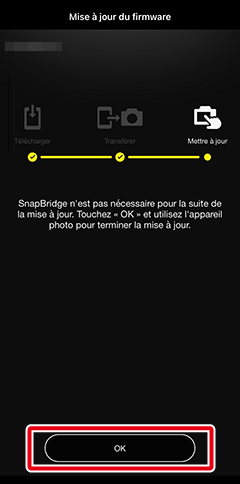
L'appareil photo affiche une boîte de dialogue de confirmation. Suivez les instructions affichées à l'écran pour terminer la mise à jour.
interruption du téléchargement ou du transfert
Pour interrompre le téléchargement ou le transfert, touchez
 , puis [OK] lorsque vous y êtes invité.
, puis [OK] lorsque vous y êtes invité.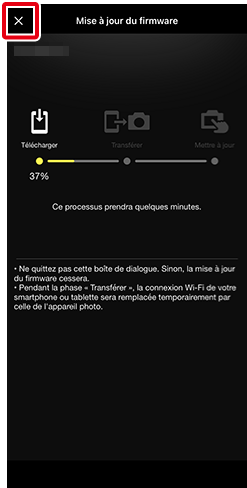
Pour redémarrer le téléchargement ou le transfert, touchez [OK] afin d'afficher la boîte de dialogue de mise à jour du firmware, puis touchez le bouton [Reprendre] sous la barre d'avancement.
Les processus de téléchargement interrompus reprennent à partir de 0%. Les processus de transfert interrompus reprennent également à partir de 0%.